- Dans le ruban, cliquez sur l'onglet Début
 groupe de fonctions Projet
groupe de fonctions Projet  Gestionnaire de projets
Gestionnaire de projets  Configuration de projet.
Configuration de projet. - Dans l'arborescence Configuration de projet, développez Paramètres généraux. Cliquez sur Rapports de projet.
- Dans le volet Rapport de projet, sous Rapports définis, cliquez sur le rapport dont vous voulez afficher un aperçu.
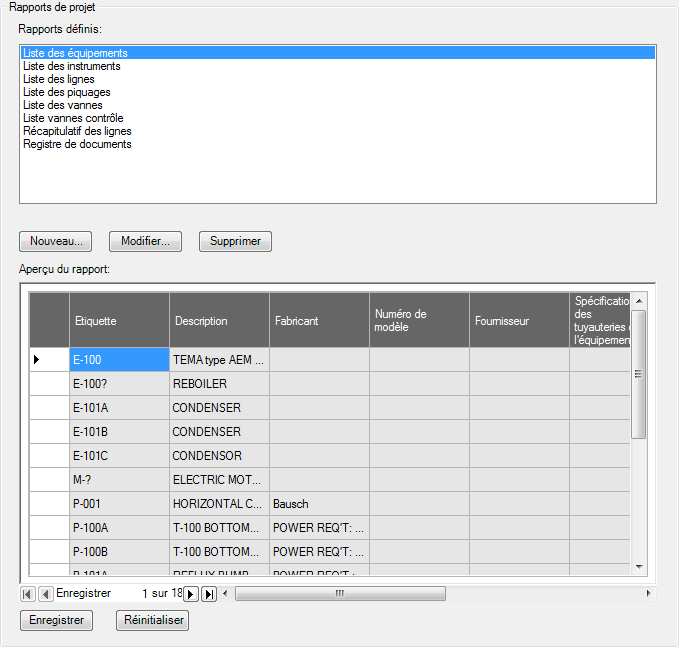
- Dans la vue de données Aperçu du rapport, effectuez l'une des opérations suivantes :
- Pour trier les données, cliquez sur un en-tête de colonne afin de changer l'ordre de tri.
- Pour afficher uniquement les éléments contenant la même valeur qu'une valeur sélectionnée, cliquez avec le bouton droit sur une cellule contenant la valeur à rechercher. Cliquez sur Filtrer par sélection.
- Pour afficher tous les éléments sélectionnés, cliquez avec le bouton droit sur une cellule contenant la valeur à exclure de la vue filtrée et cliquez sur Filtre excluant la sélection.
- Pour filtrer des valeurs et des plages de valeurs de champs, cliquez avec le bouton droit sur une cellule de la propriété pour laquelle vous souhaitez définir un filtre. Cliquez sur le champ Filtre pour.
Dans le champ Filtrer pour, entrez une valeur et appuyez sur la touche Entrée. Vous pouvez cumuler les conditions suivantes :
Conditions Fonction Exemples Chevrons (< >) Pour afficher des valeurs différentes de votre entrée - <> "700" affiche uniquement les lignes dont les cellules contiennent des chaînes différentes de 700
- <> "" affiche les lignes dont les cellules ne sont pas vides, ce qui élimine les lignes avec des cellules vides
Pourcentage (%) Pour afficher une séquence de zéro caractère ou plus à cette position Par exemple, '%SCH40' affiche ASCH40, BSCH40, ABSCH40, ABCSCH40, etc. Trait de soulignement (_) Pour afficher n'importe quel caractère à cette position Par exemple, '_SCH40' affiche ASCH40, BSCH40, ZSCH40, etc. Egal (=) Pour afficher les valeurs correspondant à votre entrée = "Bosch" affiche uniquement les cellules contenant la chaîne Bosch Est nul Pour afficher uniquement les cellules vides Affiche uniquement les lignes contenant des cellules vides N'est pas nul Pour exclure les cellules vides Affiche uniquement les lignes contenant des données Remarque :Les chaînes doivent être placées entre des apostrophes simples ('). Les entrées sont sensibles à la casse.
- Pour supprimer tous les filtres, cliquez sur une cellule, puis cliquez sur Supprimer un filtre.
- Procédez de l'une des manières suivantes :
- Pour enregistrer la vue filtrée ou triée dans un gabarit de rapport à afficher dans le Gestionnaire de données, cliquez sur Enregistrer.
- Pour rétablir l'affichage par défaut, cliquez sur Réinitialiser.